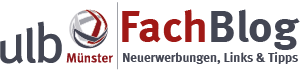Es gibt neben Standard-Programmen wie Office oder den üblichen Browsern ja zig Tools, die einem den Arbeitsalltag erleichtern können.
Man entdeckt solche Programme oft „um drei Ecken“, und manchmal merkt man erst, wie häufig man sie verwendet, wenn man sie auf einem neu eingerichteten Gerät noch nicht installiert hat oder auf einem „Dienst-Rechner“ vermisst. Und oft nutzt man sie schon so lange und selbstverständlich, dass man gar nicht auf die Idee kommt, dass Kolleg:innen sie vielleicht gar nicht kennen könnten.
Wir möchten hier im FachBlog in loser Reihenfolge einige Tools vorstellen, die wir als Fachreferent:innen in der ULB Münster nutzen – und die vielleicht auch für Sie „im Lehr- und Forschungsalltag“ interessant sein können.
Wenn Sie Tipps für weitere Tools haben, freuen wir uns über Ihre Nachricht!
Manchmal will man mit einigen Kolleg:innen gemeinsam einen Text erstellen.
Dafür gibt es verschiedene Möglichkeiten: E‑Mail-Ping-Pong mit Text-Entwürfen im Mail-Text oder in bunt annotierten Word-Dateien in unterschiedlichen Versionen, eine Word-Datei auf einem Netzlaufwerk, die immer gerade dann von jemand anderem geöffnet ist, wenn man selbst dran arbeiten möchte, eine Datei bei GoogleDocs, die zwar praktisch ist, aber halt auf Google-Servern liegt, oderoderoder.
Wenn es nur um den „reinen“ Text geht und nicht um aufwendige Formatierungen, könnte die Nutzung eines Etherpads eine praktische Alternative sein.
Ein Etherpad ist ein webbasierter einfacher Text-Editor. Damit kann man mit mehreren Teilnehmer:innen gleichzeitig an einem gemeinsamen Text arbeiten.
Jedem Teilnehmer wird eine Text-Farbe zugewiesen, sodass man sehen kann, wo sich etwas geändert hat und wo ggf. gerade jemand etwas einträgt.
Änderungen werden automatisch gespeichert; man muss also nicht auf einen Speicher-Button o.ä. klicken, wenn man mit der Bearbeitung fertig ist, sondern man kann einfach das Browser-Fenster schließen.
Wenn die gemeinsame Arbeit am Text abgeschlossen ist, kann man ihn kopieren und wie gewünscht weiterverarbeiten. Das Etherpad wird dann gelöscht.
Übrigens kann ein Etherpad auch nützlich sein, wenn man nur für sich selbst Textentwürfe oder Notizen sammeln und von überall aus zugreifbar haben möchte; ein digitaler Notizblock, sozusagen.
Die „Original“-Etherpad-Software steht auf verschiedenen Servern zur freien Nutzung zur Verfügung, z.B. als ZUMPad bei der Zentrale für Unterrichtsmedien im Internet e.V. oder als yopad.eu bei „jugend.beteiligen.jetzt“.
Die Farbmarkierungen der verschiedenen Autor:innen kann man für einzelne Abschnitte oder den ganzen Text „auswischen“, damit z.B. der Gesamttext besser lesbar ist. Man kann die „eigene“ Farbe auch ändern, wenn man lieber eine andere hätte. Und bei Bedarf kann man mit den Teilnehmer:innen, die gerade gleichzeitig online sind, im Fenster rechts unten chatten.
Eine andere Software ist CryptPad, die sich mittlerweile zu einer ganzen Sammlung von nützlichen Programmen entwickelt hat und damit z.B. eine sicherere Alternative zum „Google-Office“ ist. Vom CryptPad gibt es z.B. eine kostenlos nutzbare Instanz bei der Piratenpartei; man kann sich aber auch direkt bei cryptpad.fr anmelden.
Es gibt aber auch ein WWU-eigenes Etherpad-Angebot:
Die WWU-IT hat ein System aufgesetzt, das nicht auf der originalen Etherpad-Software basiert, sondern auf einem etwas komplexeren (und sichereren) Programm namens HedgeDoc (vormals CodiMD).
Es ist erreichbar unter pad.uni-muenster.de (LogIn mit WWU-IT-Kennung).
Mit den drei Icons links oben in der Ecke im Bearbeitungsmodus wählt man die gewünschte Ansicht: Auge = Pad nur ansehen, „Block“ = Bearbeitungs- und Ansichts-Modus nebeneinander, Bleistift = nur Bearbeitungsmodus.
Über den Button „Limited“ kann man festlegen, wer wie auf das Pad zugreifen darf (nur man selbst, nur angemeldete Nutzer:innen, auch externe Gäste usw.)
Das Tippen des Textes erfolgt in der Auszeichnungssprache Markdown; für die meistverwendeten Formatierungen wie „fett“ oder „Überschrift“ gibt es aber entsprechende Buttons.
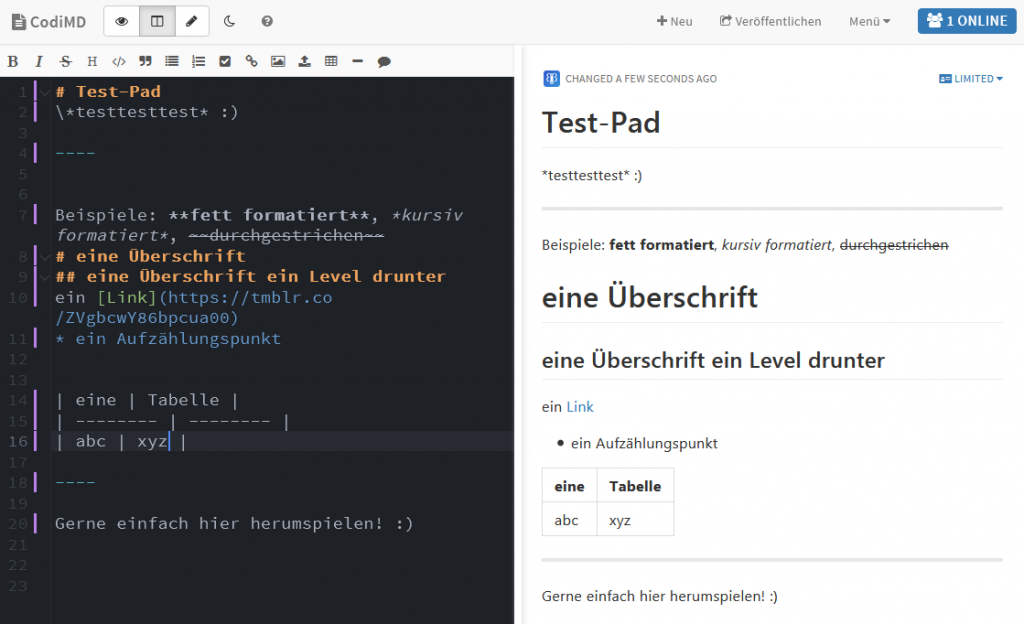
Lassen Sie sich ggf. nicht vom zunächst vielleicht etwas unübersichtlichen Bearbeitungsfenster abschrecken: Es sieht ein bisschen aus wie ein Programmier-Editor, lässt sich aber mit den Buttons fast wie eine Word-Datei bedienen.
In der Reihe „netzwerkeln“ waren Etherpads übrigens auch eins der behandelten Themen; hier gibt es weiterführende Tipps.